|
Wednesday, August 09, 2006 |
|
PDF yang ada link daftar isinya
|
Berminggu-minggu aku bingung cara gimana supaya kalo convert dokumen Word ke PDF bisa ngelink daftar isinya, dan bisa muncul document map-nya kayak yang di Word.
Ealah nggletek... Baru hari ini ketemunya... (karna nyari2nya juga baru hari ini, hihihi).
Quite simple, kaloooo... tau caranya... hihihi.
Ini postingan gak penting buat yang jago-jago IT, tapi tetep pengen aku tulis, lha siapa tau aku suatu hari lupa, tinggal baca ini aja kan...
1. Instal Office (MS Word)
2. Instal Adobe Acrobat (aku install versi 6)
point 1 dan 2 harus berurutan, setauku.
3. Nanti di Word akan muncul menu "Adobe PDF" dan "Acrobat Comments", dan juga toolbarnya.
4. Nah kalo ga muncul gimana? Atau muncul sekali, trus quit Word, dan lalu pas masuk lagi menu dan toolbarnya udah ngilang entah kemana. How?
Dari hasil googling, cara memunculkannya lagi adalah: (males translate nih, aslinya aja deh)
----------------
In Word, choose View> Toolbars:
--If PDFMaker is listed make sure it is selected.
--If PDFMaker 5.0 isn't listed, Choose Tools> Templates & Add-ins:
If PDFMaker.dot is listed make sure it is selected and click OK.
If PDFMaker.dot is not listed, do the following:
a. Click add
b. Navigate to the Program Files/Adobe/Acrobat 5.0/PDFMaker folder, select PDFMaker.dot and click OK.
c. Click OK to close the Templates & Add-ins dialog box.
d. Choose View>Toolbars, and make sure that PDFMaker 5.0 is selected.
----------------
5. Nahhh sekarang undah muncul kan menu dan toolbarnya? Kalo belum jangan tanya aku, hehehe...

6. Kuncinya ternyata di Conversion Setting -->
7. Di menunya Word, pilih "Adobe PDF", trus pilih "Change Conversion Setting" n pilih tab yang "Bookmarks".
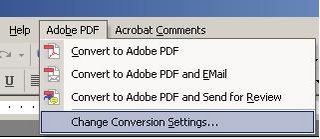
8. Di Bookmarks Option, pilih Convert Word Style to Bookmarks, lha terus centangin deh heading-heading yang kita jadiin acuan daftar isi.
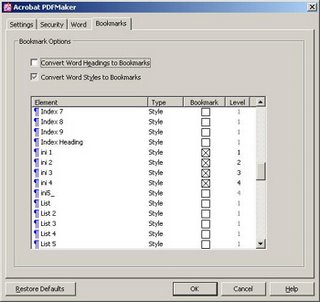
9. Udah segitu doang setingnya.
10. Lalu tinggal diconvert ke PDF deh.
Hasilnya? Horeee akhirnya daftar isinya bisa ngelink!!!!
Masih mau ngutak-ngatik lagi nih, kali aja nemu ilmu baru. Gak penting buat anda? ya sudah... Yang penting ini penting buat saya, hehehe... |
posted by Unknown @ 12:18:00 PM   |
|
| 10 Comments: |
-
-
hehe
suwun2 tips e.
aku yo sek rung iso nggawe link di pdf :D
-
Btw,.. Office ama Acrobatnya Licensed Copy gak ? :)
hehe
-
duuhhh... salah posting...
diaudit sama pak manager... byuhh atuuut...
-
-
papa ini bilangnya, "ooo gitu ya..."
tapi nanti kalo di rumah ditanya, "emang tadi ngerti?"
jawabnya, "gak"
-
mamakintan iki jago juga komputernya, boleh duonk dibuatin web utk skripsi..hihihih...
(iki mek guyon, lek diseriusi yo alhamdulillah :D )
-
woh.. bukan jago komputer lagi.. udah jadi hacker malah :))
-
to pak Eko --> wadeziggg...bag bug bag bug!!!!
Bikin web? halah ora iso akuu... ono2 ae sampean iki mbak... pak Eko tuh, punya usaha web design, bilang aja temennya mamanya Kintan, nanti dikasih gratis :p
-
Gratis ?? Boleh2 aja.. asal ada martabak Misone-nya hehe.. :)
|
| |
| << Home |
| |
|
|
|
xixixixxi....